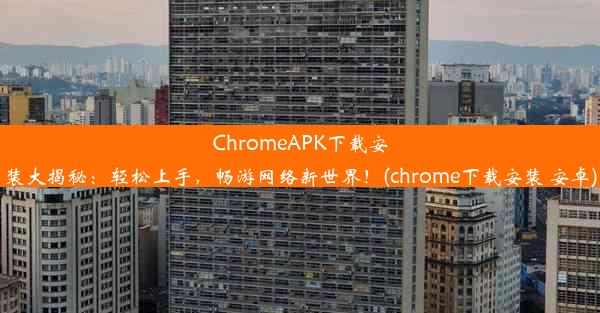电脑谷歌浏览器崩溃的解决办法-win10谷歌浏览器崩溃解决方案
 谷歌浏览器电脑版
谷歌浏览器电脑版
硬件:Windows系统 版本:11.1.1.22 大小:9.75MB 语言:简体中文 评分: 发布:2020-02-05 更新:2024-11-08 厂商:谷歌信息技术(中国)有限公司
 谷歌浏览器安卓版
谷歌浏览器安卓版
硬件:安卓系统 版本:122.0.3.464 大小:187.94MB 厂商:Google Inc. 发布:2022-03-29 更新:2024-10-30
 谷歌浏览器苹果版
谷歌浏览器苹果版
硬件:苹果系统 版本:130.0.6723.37 大小:207.1 MB 厂商:Google LLC 发布:2020-04-03 更新:2024-06-12
跳转至官网

在Windows 10系统中,谷歌浏览器的崩溃问题时常困扰着用户。无论是突然关闭还是频繁卡顿,这些问题都影响了用户的正常使用体验。本文将为您提供一系列有效的解决办法,帮助您解决Win10谷歌浏览器崩溃的问题。
检查浏览器更新
确保您的谷歌浏览器已经更新到最新版本。有时候,浏览器崩溃是由于旧版本中的bug导致的。您可以进入设置>关于Google Chrome来检查浏览器版本,并按照提示进行更新。
清理浏览器缓存和临时文件
浏览器缓存和临时文件过多可能会导致浏览器运行缓慢甚至崩溃。您可以尝试清理这些文件来解决问题。具体操作如下:
1. 打开谷歌浏览器,点击右上角的三个点,选择更多工具>清理浏览数据。
2. 在弹出的窗口中,勾选浏览数据和下载的数据,然后点击清除数据。
禁用扩展程序
有时候,某些扩展程序可能会与谷歌浏览器发生冲突,导致浏览器崩溃。您可以尝试禁用所有扩展程序,然后逐一启用,找出导致崩溃的扩展程序。
1. 打开谷歌浏览器,点击右上角的三个点,选择更多工具>扩展程序。
2. 在扩展程序页面中,点击左侧的开发者模式,然后点击禁用所有扩展程序。
3. 尝试重新启动浏览器,观察是否还有崩溃现象。
重置浏览器设置
如果以上方法都无法解决问题,您可以尝试重置浏览器设置。这将恢复浏览器的默认设置,但不会删除您的书签、历史记录等数据。
1. 打开谷歌浏览器,点击右上角的三个点,选择设置。
2. 在设置页面中,滚动到页面底部,点击高级。
3. 在重置和清理部分,点击重置浏览器设置。
检查系统更新
有时候,Windows 10系统更新可能会导致谷歌浏览器崩溃。您可以检查系统是否已经更新到最新版本。
1. 点击任务栏右下角的设置图标,选择更新与安全。
2. 在Windows更新部分,点击检查更新。
修复系统文件
使用Windows系统自带的系统文件检查器可以修复受损的系统文件,从而解决浏览器崩溃问题。
1. 打开命令提示符(以管理员身份运行)。
2. 输入sfc /scannow并按回车键。
3. 等待系统文件检查器完成检查并修复受损文件。
更换浏览器内核
如果以上方法都无法解决问题,您可以考虑更换浏览器的内核。例如,您可以使用基于Chromium内核的Edge浏览器或基于Firefox内核的Firefox浏览器。
通过以上方法,您可以解决Win10谷歌浏览器崩溃的问题。希望本文能对您有所帮助。如果您还有其他问题,欢迎在评论区留言。